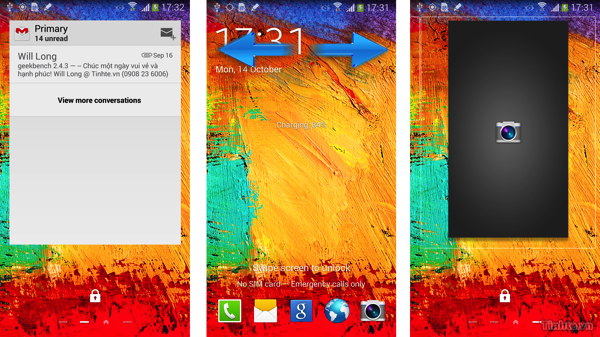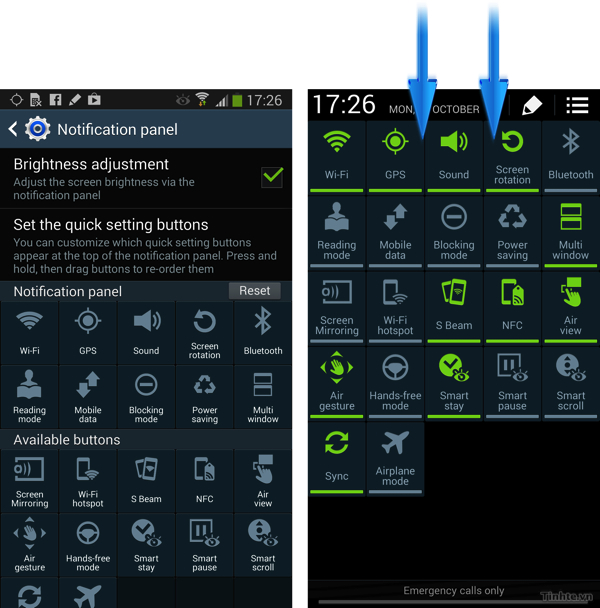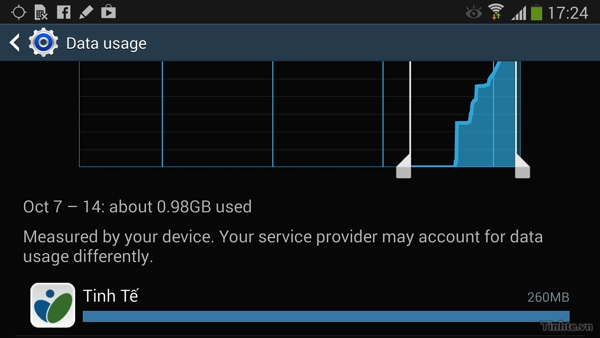
2. Thẻ Device:
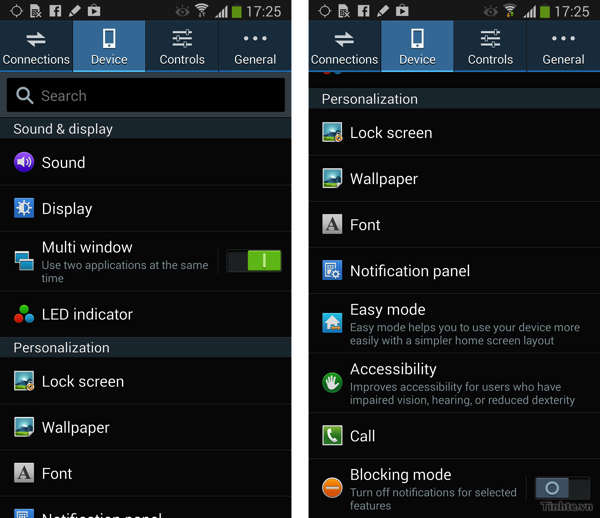
- Multi window: chạy tính năng đa nhiệm với hai cửa sổ cùng lúc trên màn hình. Nói cách khác, màn hình sẽ được chia đôi ra, mỗi một nửa chạy một ứng dụng khác nhau. Bạn có thể chỉnh kích thước hai nửa này, sao chép nội dung từ nửa này sang nửa kia bằng cách kéo thả… Chi tiết về Multi window bạn có thể xem trong bài viết [Hướng dẫn] Các phương pháp chạy đa nhiệm trên Samsung Galaxy Note 3
- LED Indicator: bạn có để ý là ở góc trên bên trái của Note 3 có một cái đèn sáng sáng không? Nó chính là đèn LED dùng cho mục đích thông báo, ví dụ như khi bạn sạc pin thì nó sẽ sáng, khi có cuộc gọi nhỡ nó cũng sáng. Phần LED Indicator này giúp bạn tinh chỉnh lại khi nào thì đèn này sẽ sáng, bạn có thể lựa chọn tùy ý muốn.
- Lock screen: tinh chỉnh liên quan đến màn hình khóa. Trong này còn có nhiều mục nhỏ bao gồm:
- Screen lock: cách khóa màn hình – trượt để mở khóa, nhập mã số PIN để mở khóa, vẽ để mở khóa, hoặc dùng gương mặt để mở khoá.
- Multiple widget: cho phép đặt nhiều widget lên màn hình khóa của Note 3. Thật chất đây là tính năng của Android 4.2, ở màn hình khóa, ngay cái đồng hồ, bạn lướt ngón tay qua trái hoặc phải thì sẽ chuyển được giữa các widget với nhau.

- Shortcut: cho phép hiển thị icon của các ứng dụng mà bạn thường dùng lên màn hình khóa. Bằng cách nào, bạn có thể tiết kiệm được khá nhiều thời gian so với việc phải unlock máy rồi lò mò đi tìm app để sử dụng.
- Notification panel: phần này cho phép bạn tinh chỉnh những gì được phép hoặc không được phép hiện ra trong thanh notification khi bạn kéo hai ngón tay xuống. Nó là hàng loạt các nút để tắt bật các kết nối và tính năng thông dụng trong máy đấy.

- Easy mode: chuyển giữa chế độ giao diện đơn giản, thích hợp cho người già, trẻ em, hoặc sử dụng chế độ mặc định của máy
- Call: trong này phần thú vị nhất là “Call Rejection” dùng để chặn cuộc gọi. Bạn có thể thiết lập chặn những số nào đó hoặc chặn hết tất cả mọi người, rất tiện lợi khi không muốn bị ai đó quấy rầy.
3. Thẻ Controls:
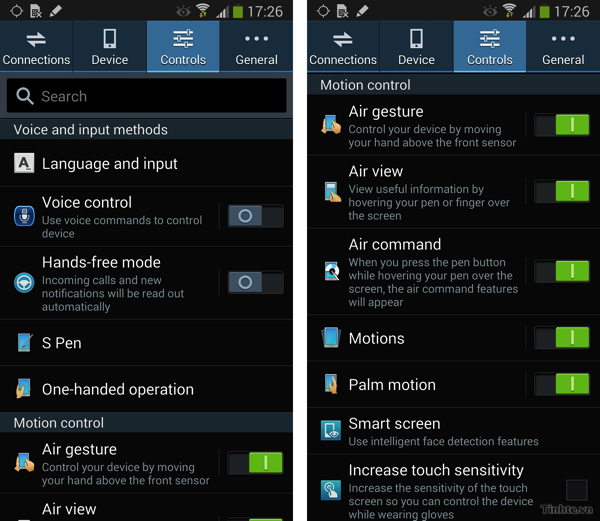
Thẻ này mới có nhiều tính năng để nói đây. Toàn bộ những thứ đặc biệt của Samsung hầu hết đều tập trung ở đây.
- Voice Control: điều khiển máy bằng giọng nói bằng tính năng có sẵn của Samsung. Bạn có thể ra lệnh “Answer” hoặc “Reject” để nhận hoặc từ chối cuộc gọi, lệnh “Stop” hoặc “Snooze” để hủy báo thức, lệnh “Shoot” hay “Cheese” để chụp ảnh, cùng với đó là một loạt lệnh để điều khiển nhạc. Lưu ý rằng Voice Control mới chỉ hỗ trợ tiếng Anh.
- S Pen: những tùy chỉnh liên quan đến cây bút S Pen của Note 3:
- Turn off pen detecion: nếu tích vào đây thì bạn tắt mất tính năng tự động nhận biết cây bút S Pen, mình khuyên các bạn không nên tắt và cũng không cần tắt.
- S Pen keeper: báo âm thanh khi bạn để quên S Pen. Tính năng này chỉ kêu lên khi màn hình đang tắt.
- Pointer: cho phép hoặc không cho phép hiện con trỏ S Pen lên màn hình
- Direct pen input: bật tắt tính năng nhập liệu bằng cách viết bằng S Pen. Tính năng này rất hay, mình sẽ nói đến nói trong bài viết về thủ thuật Note 3 nhé.
- Pen detachment options: tùy chọn sẽ hiển thị cái gì khi bạn rút bút ra khỏi máy
- Pen attach/detach sound: chọn âm thanh để phát khi rút hoặc gắn bút vào máy.
- Air Gestures: điều khiển máy mà không cần chạm vào màn hình. Chi tiết về Air Gesture bạn có thể tham khảo bài viết Khám phá các tính năng: Smart Pause, Air View, Air Gesture
- Air View: rê cây bút S Pen để xem trước nội dung của tinh nhắn, email, hay video. Bạn cũng có thể xem ở link ngay bên trên.
- Air Command: bật tắt menu nhỏ nhỏ hình rẽ quạt xuất hiện khi bạn nhấn giữ nút trên bút S Pen lúc bạn đưa bút lại gần màn hình.
- Motions: tùy chỉnh một số tính năng liên quan đến cảm biến chuyển động, chẳng hạn như Direct Call – khi duyệt danh bá, đưa máy lên tai là điện luôn không cần phải nhấn, Zoom – nghiêng máy để zoom hình ảnh trong thư viện, Mute/pause – lật máy lại để tắt âm báo khi có cuộc gọi
- Palm Motion – dùng cạnh bàn tay để: Capture screen – chụp màn hình, và Mute/pause – che màn hình để tắt âm thanh
- Smart screen – tự động nhận biết gương mặt để cuộn trang web, khóa xoay màn hình khi đang nằm, dừng chơi video khi bạn không còn nhìn vào màn hình nữa…
4. Thẻ General:

Thẻ này thì các tính năng tương đối đơn giản dễ hiểu nên mình không nói nhiều về nó. Bạn có thể thiết lập tài khoản, kết nối dữ liệu lên các dịch vụ đám mây, xóa hoặc backup Note 3, chỉnh ngày giờ, phụ kiện, gỡ bỏ ứng dụng, quản lí pin, bật chế độ tiết kiệm pin, quản lý dung lượng bộ nhớ trên máy…
Source: https://mindovermetal.org
Category: Ứng dụng hay